Table of contents
在过去的几年里,随着无线数据传输选项的加入,文件传输诡计获得了巨大的推动力。 WiFi直连就是这样一个技术大餐,让用户可以快速传输文件并在多个设备上分享它们。
虽然共享已经成为一项简单的任务,但一些用户仍然发现在PC上访问WiFi Direct具有挑战性。 如果你是这样的用户,那么你已经跳到了正确的地方。 在这篇文章中,你将学习如何将你的Windows连接到一个安卓的Wi-Fi直接,而不打破汗水
让我们了解一下Wi-Fi Direct?
WiFi Direct让你通过无线射频(2.4或5GHz)在两个设备之间建立点对点连接。 这种连接可以空闲工作,你不需要无线连接作为媒介来建立连接。 相反,一个设备连接到另一个方向。
你可以在相当多的方面将Wi-Fi Direct与蓝牙连接进行比较,因为两者都允许在设备之间进行无缝文件传输。 然而,你在Wi-Fi Direct中得到的附加功能是实时游戏和与其他设备共享你的互联网连接。
由于软件生成的临时无线接入点(WAP),将Windows 10连接到你的三星Wi-Fi直接是可能的。 有两种方法可以进行连接;要么通过点击按钮,要么使用PIN码进行更安全、无风险的连接。
See_also: Wifi一直要求输入密码 - 简单修复你在日常生活中使用Wi-Fi直连而没有注意到它,这是很有可能的。 其中一个例子是:通过Miracast将你的安卓系统与电脑或电视进行屏幕共享。 然而,当你学习如何在Windows 10上使用Wi-Fi直连时,可以探索其他看不见的可能性。
如何检查你的电脑是否与Wi-Fi Direct兼容?
检查你的电脑是否与Wi-Fi Direct兼容是相对简单的。 首先,你需要遵循下面提到的一些步骤:
步骤1: 点击进入 开始 你的电脑上的图标,或者直接按 窗户 键盘上的键。
第2步: 在随 "开始 "菜单打开的搜索栏中,输入 壳牌石油公司(PowerShell 在搜索结果中,选择以下选项 以管理员身份运行 . 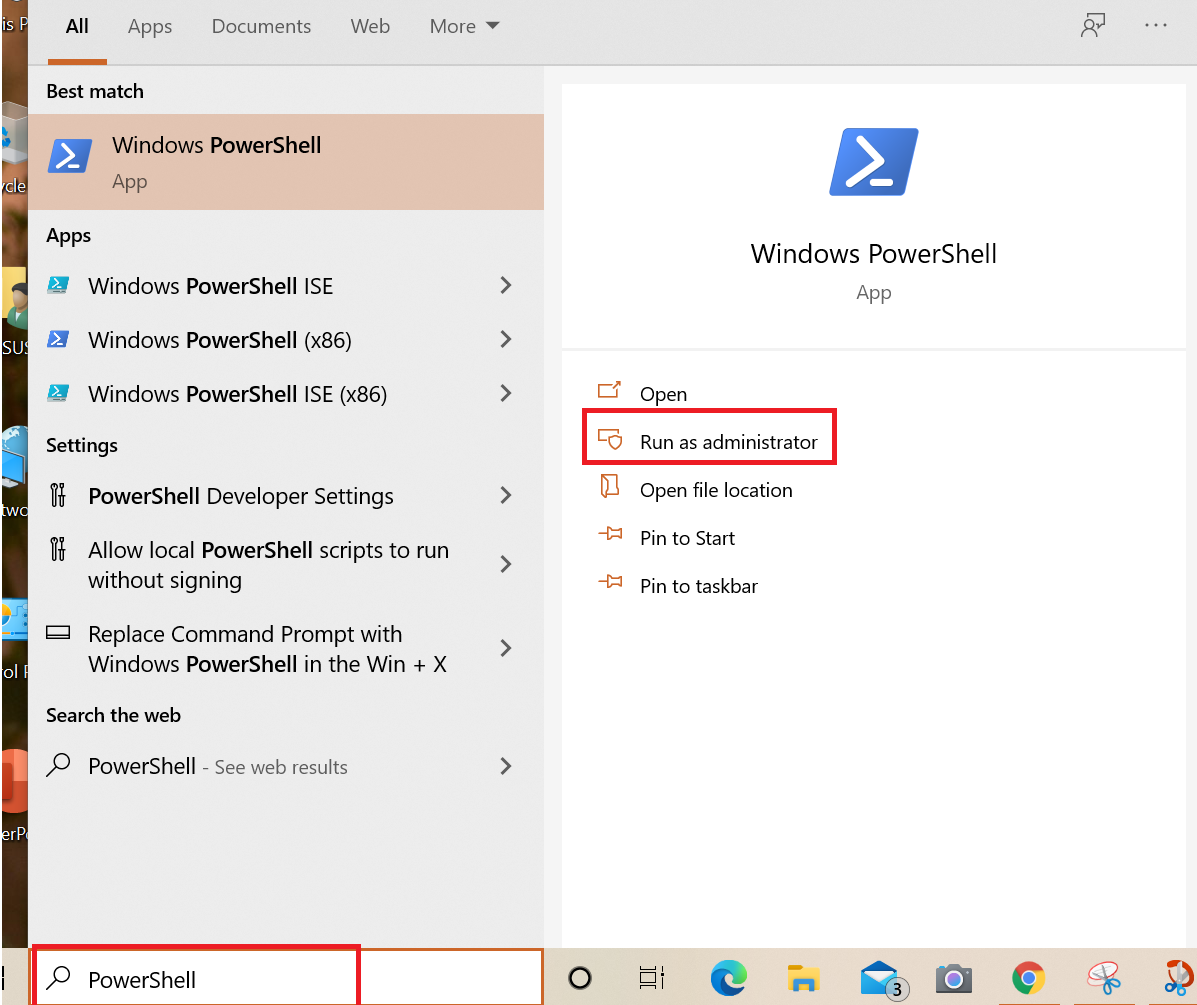
第3步: 你将通过UAC的一个对话框得到提示。 点击 是 选项来继续。
第4步: 在将打开的PowerShell窗口中,输入给定的命令:
ipconfig /all
现在,点击 进入 钥匙。 
第5步: 屏幕上会显示出一堆细节。 看看你是否能找到 微软Wi-Fi Direct虚拟适配器 如果找到,你的电脑有一个Wi-Fi Direct驱动程序。 
如果直接WiFi适配器在列表中不可见,你将不得不获得一个USB Wi-Fi Direct设备,并通过USB端口将其连接到你的PC。 你将能够在亚马逊上找到一个,因为它们并不难得到。
在PC上设置Wi-Fi Direct (Windows 10)?
在你的电脑上设置和运行Wi-Fi Direct是体验安卓设备无缝文件传输的有效方式。 处理大量的数据是Direct wifi所擅长的。 为了更多的生产力和更快的连接,在你的Windows切换到Wi-Fi direct是一个明智的选择!
我们在下面提到了在Windows 10上完成设置Wi-Fi直连所需的一步步程序:
- 打开你要在电脑上连接的WiFi Direct兼容移动设备(安卓)的电源。 转到 设置 ,然后点击 网络和互联网 ,然后在下一个屏幕上选择 管理WiFi设置 选择。
- 在管理WiFi设置菜单中,寻找Wi-Fi Direct选项。 然后,对于你的三星Android设备,按照指定的指示激活WiFi Direct。
- 现在,你将能够查看SSID/网络名称和密码。 这将有助于与Windows 10电脑建立连接。
- 现在,进入你的Windows 10电脑。 在这里,按下 窗户 在这里,在搜索栏中输入"",然后按键盘上的""键,打开开始菜单。 无线 ".从搜索结果中,选择以下选项: 管理无线网络。
- 现在,在打开的下一个窗口中,点击 添加 现在,选择直接WiFI网络(见你记下的SSID),并输入密码以连接到该网络。 就这样,你将被连接到直接WiFI网络。
如何通过Wi-Fi Direct发送文件?
虽然通过蓝牙等其他方法传输大文件需要更多的麻烦,但相比之下,直接使用wifi就可以了。 通过使用Wi-Fi直接从移动设备向PC传输文件并不是一项繁琐的工作。 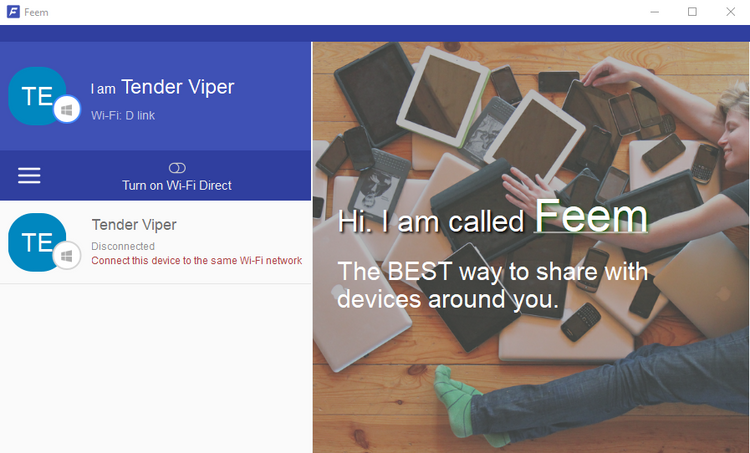
互联网上有几个应用程序允许Windows十直接与移动设备进行wifi连接。 最流行和最值得信赖的软件是 冯小刚 ,它是免费使用的,但有多种高级功能。
通过wifi直接连接两台设备,并使用Feem应用程序访问无线文件,这是相当直接的。
步骤1: 开启移动热点。 要做到这一点,请进入 设置 ,然后选择 网络和互联网 在下一个菜单屏幕上,选择 热点& 联网 接下来,将你的Windows电脑连接到这个网络。
第2步: 现在,打开 冯小刚 请记下密码,因为你需要它来建立初始连接。
第3步: 在这一步,你将从你的安卓移动设备发送一个文件到你的Windows PC。 为此,你将需要选择你想从安卓上的应用程序发送文件的设备,然后选择 发送 选择。
无线文件传输速度:蓝牙vs.Wi-Fi Direct
仔细比较,与直接WIFI相比,蓝牙似乎以乌龟的速度运行( 当作是兔子 )。 在这种情况下,这是一个没有童话的故事,兔子赢得了比赛。
这是一个绝对的问题,你可以通过wifi直接获得无缝、快速和安全的文件传输体验,从安卓到PC,反之亦然。 准确地说:当处理一个1GB的文件从移动设备到Windows,蓝牙可能需要2个多小时。 同时,同样数量的数据可以通过wifi直接在10分钟左右的时间内传输!!
总结
如果你想享受新技术带来的乐趣,逐步应对新技术是最好的事情。 "最新和最大的";然而 在文件传输中,你需要牢记数据量和传输媒介。
要传输相当数量的数据,使用Wifi直连是你最好的选择,因为没有比这更方便的了!


